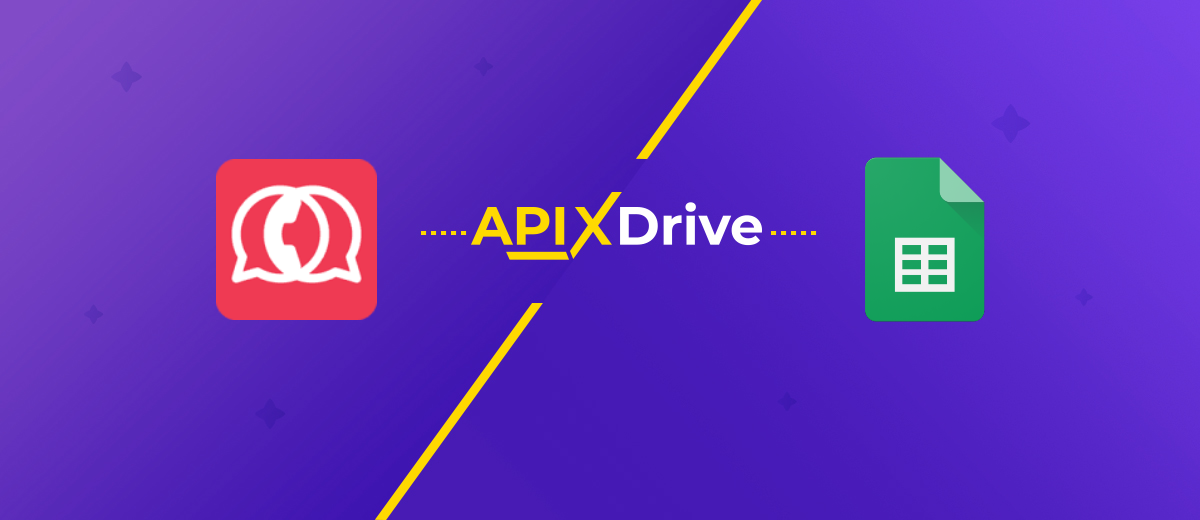Интеграция UniTalk и Google Sheets: автоматический трансфер данных о звонках
Автоматизация – современный метод повышения эффективности бизнес-процессов. В сфере e-commerce она позволяет упростить сбор и обработку данных потенциальных клиентов, наладить управление рекламными активностями и улучшить взаимодействие с аудиторией. Сервисы UniTalk и Google Sheets помогают с оптимизацией множества рабочих задач. Но задумывались ли вы, что можно извлечь больше пользы, объединив их? В этой статье мы детально расскажем, как легко и быстро выполнить интеграцию UniTalk и Google Sheets для автоматической передачи данных про новые звонки.
Как настроить интеграцию UniTalk и Google Sheets
Для соединения UniTalk и Google Sheets вам не нужно быть программистом или разбираться в сложностях API. Нет необходимости также обращаться за помощью к IT-специалистам. Все интеграционные задачи выполнит за вас онлайн-коннектор ApiX-Drive. С его помощью вы легко и быстро настроите связь между сервисами. Удобный и понятный интерфейс позволяет выполнить настройку всего за несколько минут.
Первый шаг – регистрация на платформе ApiX-Drive. После создания личного кабинета можно приступать непосредственно к интеграции UniTalk и Google Sheets.
Настройка источника данных – UniTalk
Нажав кнопку "Создать соединение", вы начнете настройку связи систем. Выберите источник данных. Вам нужна система UniTalk.
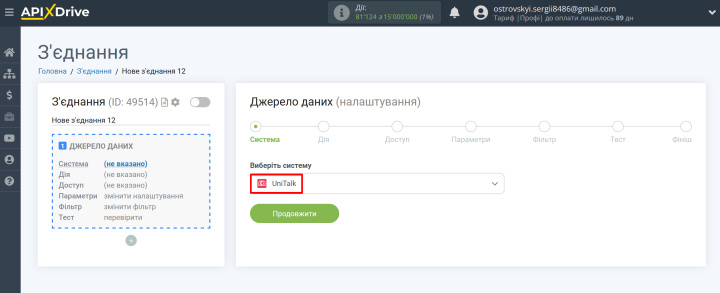
Укажите действие "Получить ДАННЫЕ".
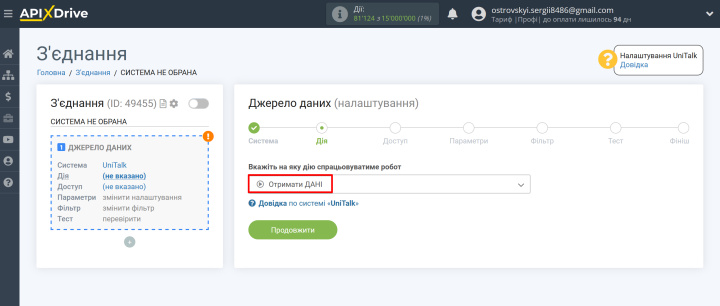
Выберите аккаунт UniTalk, из которого будут выгружаться данные. Если подключенные аккаунты отсутствуют, нажмите "Подключить аккаунт". Напишите название подключения и кликните "Продолжить".
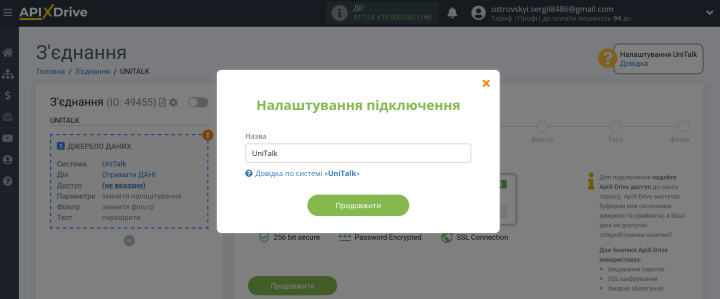
Появился активный доступ. Нажмите "Продолжить".
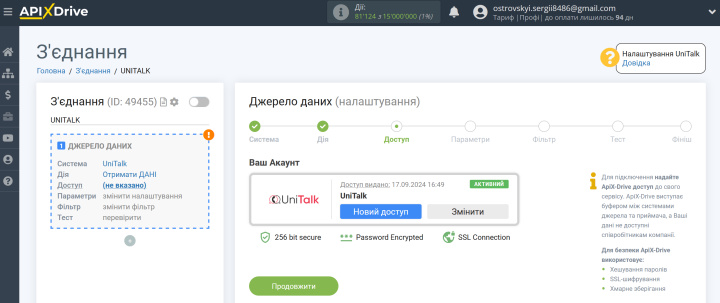
Скопируйте ссылку в поле
"URL для приема данных" и перейдите в личный кабинет UniTalk.
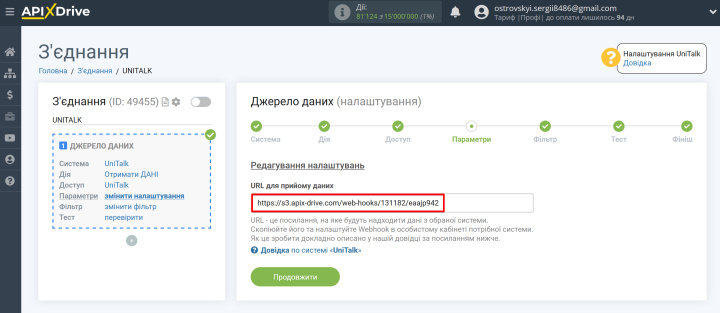
Создайте обработчик действий. Для этого перейдите на страницу "Обработчик действий" (https://my.unitalk.cloud/index.html#triggeraction)
и нажмите “Добавить”. Затем заполните данные вебхука: название, URL (вы скопировали его в предыдущем шаге), HTTP метод
– оставляем POST и тело запроса – стандартный JSON. Не забудьте нажать «Сохранить».
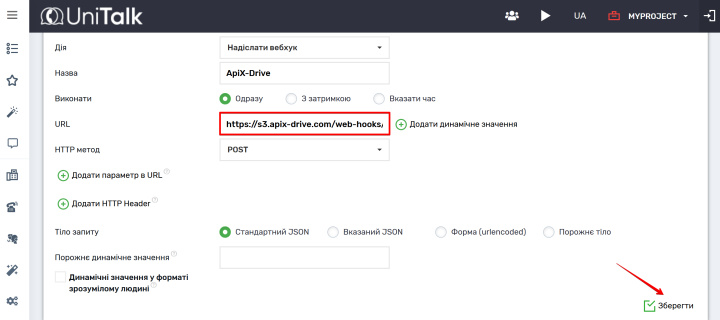
В личном кабинете UniTalk перейдите в раздел "Интеграции – API" и добавьте вебхук для
необходимых событий.
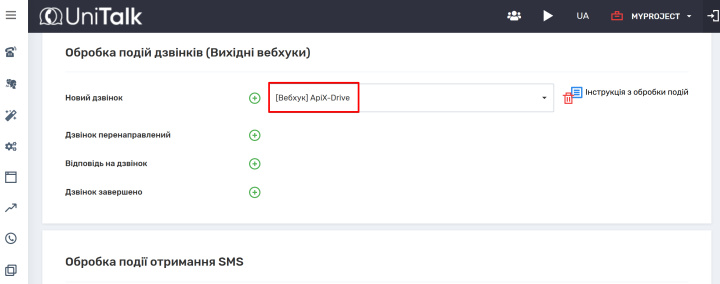
Внимание! Отсутствие тестовых данных и списков полей на данном этапе не должно вас пугать. Их нет, потому что на новый URL пока ничего не пришло. Для появления данных вам нужно выполнить действие. Например,
сделать звонок. После этого на этапе "Проверить в источнике данных" появятся поля с данными. Если их по-прежнему нет, нажмите "Загрузить тестовые данные из UniTalk" или еще раз сгенерируйте их. Рекомендуем немного подождать, поскольку данные приходят не сразу, а в течение 1 минуты. Проверьте тестовые данные. Нажмите "Далее".
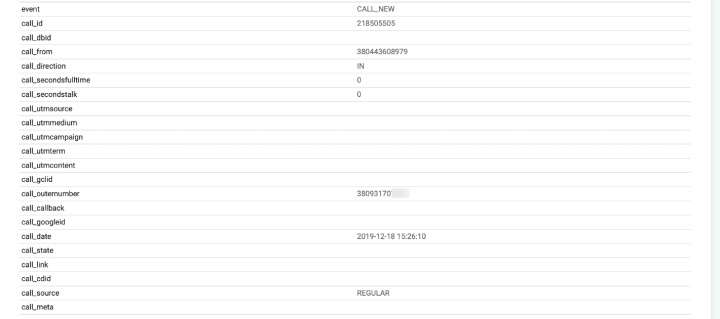
Настройка приемника данных – Google Sheets
Нажмите «Начать настройку Приемника Данных».
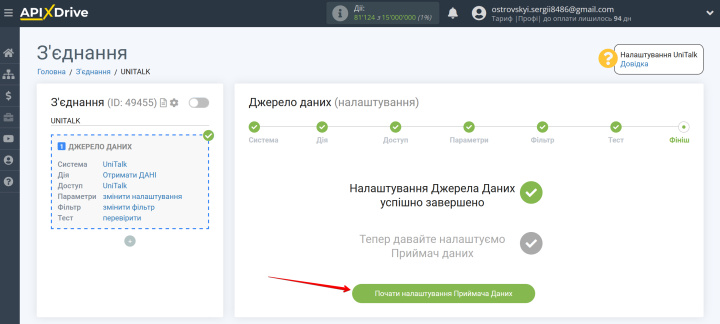
Выберите приемник данных. Вам нужна система Google Sheets.
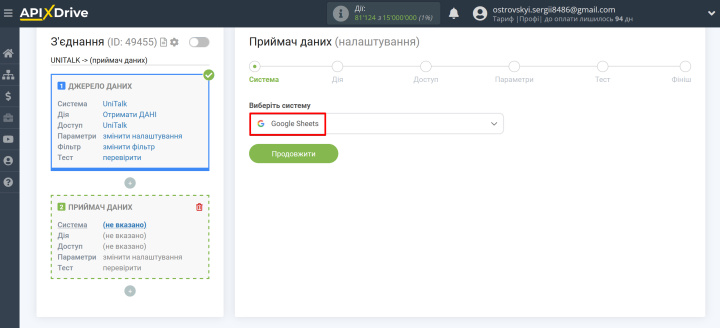
Укажите действие "Добавить СТРОКУ".
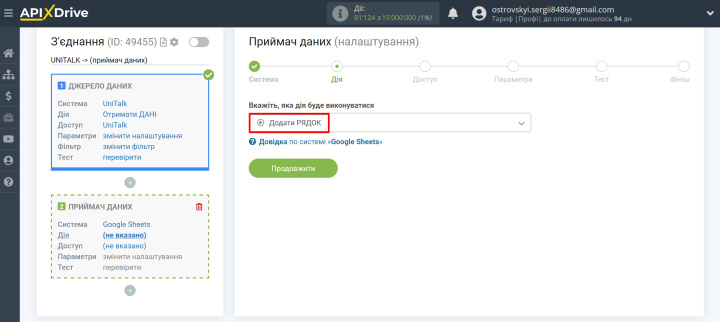
Выберите аккаунт Google. Если подключенные к системе ApiX-Drive аккаунты отсутствуют, нажмите "Подключить аккаунт".
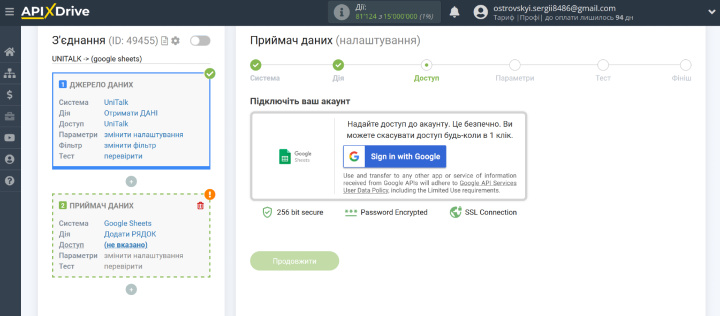
Выберите из списка необходимый аккаунт и разрешите ApiX-Drive взаимодействовать с ним. Когда подключенный аккаунт отобразится в списке
активных логинов, выберите его для выполнения дальнейших настроек.
- Автоматизируйте работу интернет магазина или лендинга
- Расширяйте возможности за счет интеграций
- Не тратьте деньги на программистов и интеграторов
- Экономьте время за счет автоматизации рутинных задач
Укажите таблицу и лист Google Sheets, куда будут отправляться данные.
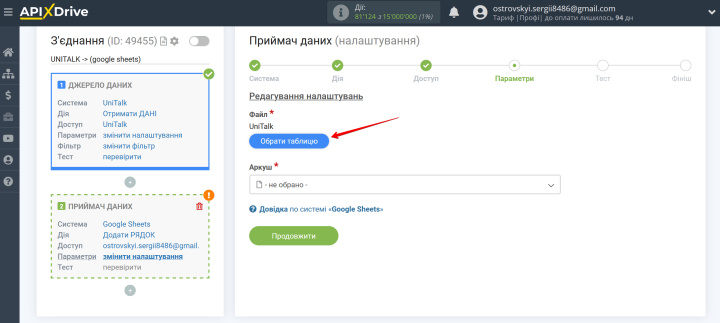
Назначьте переменные из источника данных для нужных колонок таблицы. Для добавления переменной поставьте курсор в поле колонки и кликните по нужной переменной из выпадающего списка.
Учтите, что можно не только использовать переменные из источника данных, но и прописывать их вручную. Кликните "Продолжить", когда закончите работать над назначением переменных.
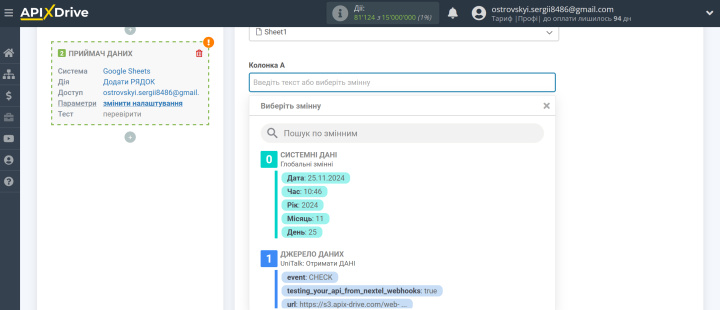
На следующем этапе вы увидите тестовые данные для отправки в Google
Sheets. Нажмите "Отправить тестовые данные в Google Sheets" и проверьте таблицу. Вернитесь в ApiX-Drive, нажмите "Продолжить".
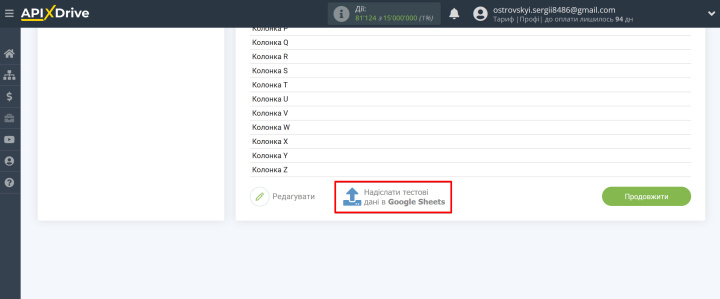
Настройка автообновления
Для автоматического обновления данных нажмите "Включить обновление".
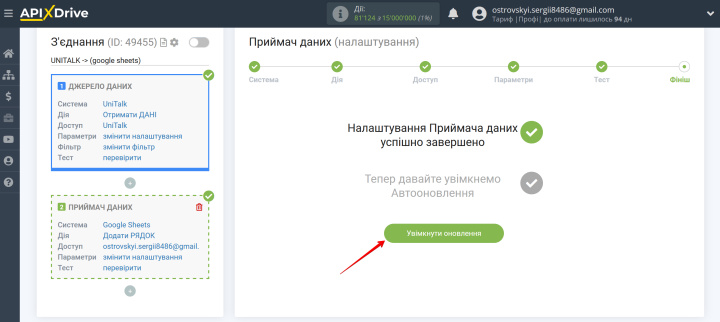
Кликните по иконке шестерни, чтобы выбрать необходимый интервал обновления.
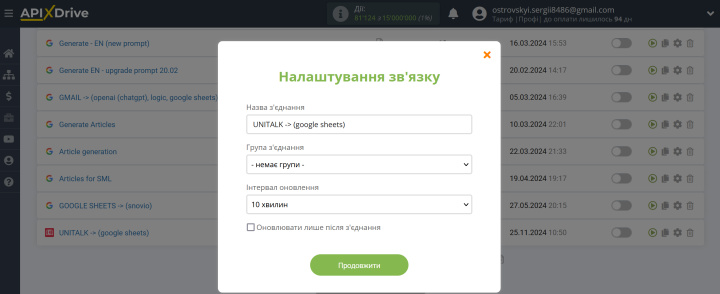
На этом настройка интеграции Google
Sheets и UniTalk завершена.
Подведем итоги
После завершения настройки интеграции UniTalk и Google Sheets и включения автоматического обновления, между системами устанавливается стабильное соединение. Интеграция UniTalk и Google Sheets оставляет в прошлом необходимость ручного переноса данных о звонках. Этот процесс теперь полностью автоматизирован. Вы сможете направить больше усилий на улучшение клиентского сервиса, разработку новых стратегий и другие важные аспекты, которые станут основой для дальнейшего роста и успеха вашего бизнеса.